Как вернуться в беседу в ВК или восстановить удаленную с комьютера и телефона
Общая беседа в ВК очень полезная вещь в ВК. Можно обсудить общие вопросы с несколькими людьми. Но что же делать, если случайно вышел из беседы или исключил создать? Можно ли вернуться? Если можно, то как? Давайте разбираться.
Как вернуться в беседу ВК
Способ 1. Поиск названия
Если Вы покинули беседу самостоятельно, то возвращаться тоже надо самому, но для начала – нужно её найти. Итак, в поисковой строке диалогов вводим название беседы. Можно вводить как новое название, так и старое, ВК помнит все названия беседы.
Поиск беседы ВК по названиюВозле логотипа есть три точки, кликаем и находим внизу контекстного меню «вернуться в беседу». Кликаем и нас возвращают в беседу.
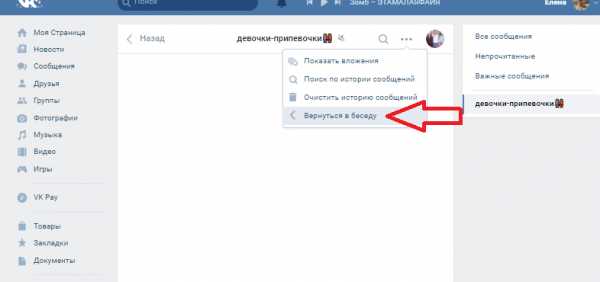 Как вернуться в беседу в ВК
Как вернуться в беседу в ВКЕсли Вы все сделали правильно, то должно быть написано, что Вы вернулись в беседу.
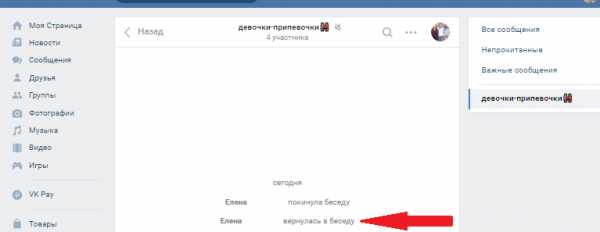 Сообщение «Вернулась в беседу» в ВК
Сообщение «Вернулась в беседу» в ВКСпособ 2. Написать сообщение в беседе
Ещё один способ вернутся в беседу, это написать сообщение, и Вы автоматически вернетесь в беседу.
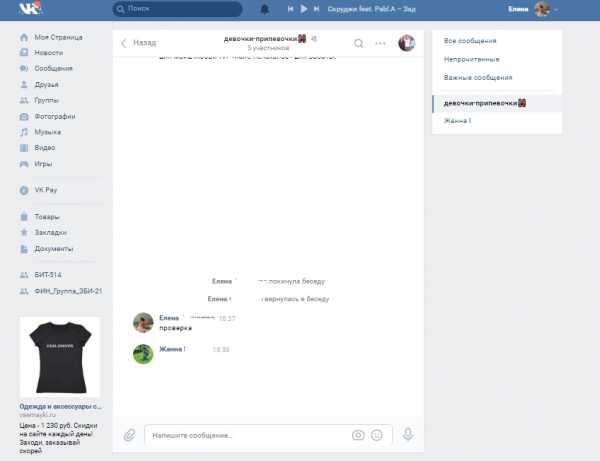 Написать сообщение, чтобы вернуться в беседу
Написать сообщение, чтобы вернуться в беседуКак найти удаленную беседу
Если по какой-то причине Вы удалили переписку беседы, а перед этим покинули её, то Вам необходимо перейти вот по этой ссылке — https://vk.cc/8T4OEo . Перейдя по данной ссылке, Вы увидите те беседы, где участвовали недавно. Выбираете интересующую Вас, проваливаемся в неё и также нажимаем на 3 точки возле логотипа беседы и повторяем действия написанные чуть выше. Примечательно: возвращаясь в беседу, Вы больше не увидите (если была очищена история беседы) ни единого вложения, опубликованного ранее.
Как вернуться в беседу, если исключили
Выше мы разобрали пример возвращения в беседу, если вышел самовольно из беседы. А что же делать с тем случаем, если исключили?
К сожалению, самостоятельно в такую беседу вернуться нельзя. В таком случае необходимо написать сообщение, что бы Вас пригласили в беседу. Обязательное условие, чтобы в беседе не было больше 50 человек – это лимит.
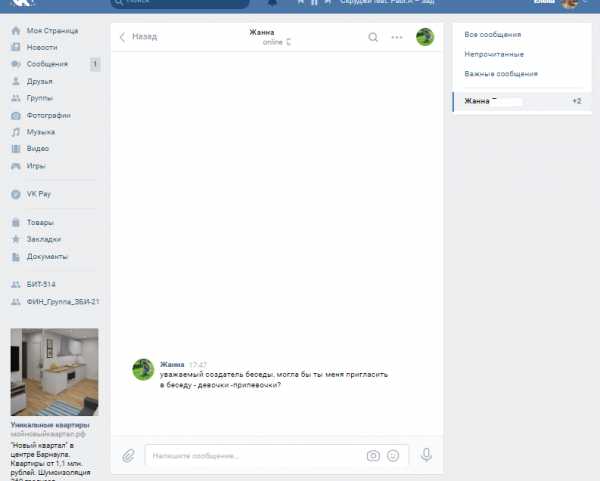 Сообщение создателю беседу
Сообщение создателю беседуВ свою очередь создатель беседы добавляет Вас в беседу, его окно выглядит так
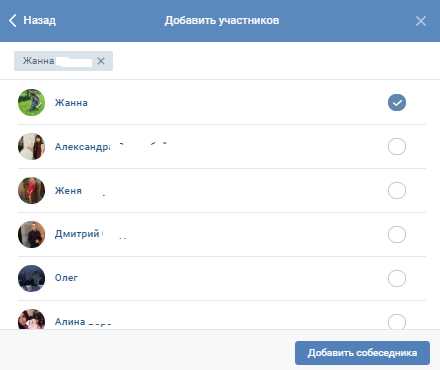 Так выглядит окно создателя беседы при добавлении нового участника
Так выглядит окно создателя беседы при добавлении нового участникаПосле добавления участника, Вы должны вернуться обратно в беседу
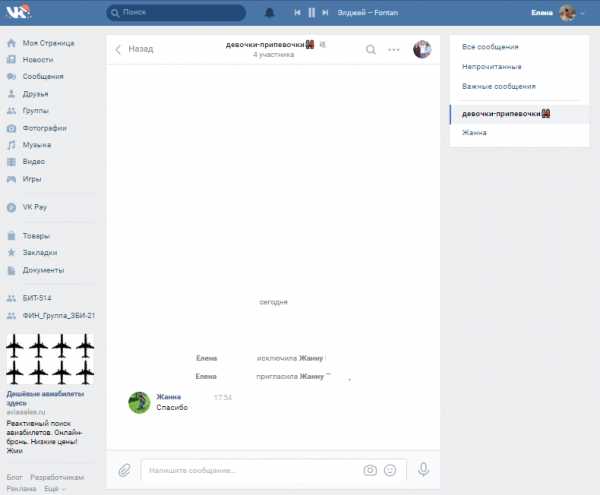 Создатель беседы пригласил нового участника
Создатель беседы пригласил нового участникаКак восстановить удаленную беседу
Как восстановить удаленную беседу? Такой вопрос нередко возникает у пользователей ВК. Способов не так много, но они все-таки есть.
Первый способ — восстановление удаленных сообщений в беседе
Если вы удалили сообщения в беседе, то их можно сразу же восстановить, нажав одноименную кнопку.
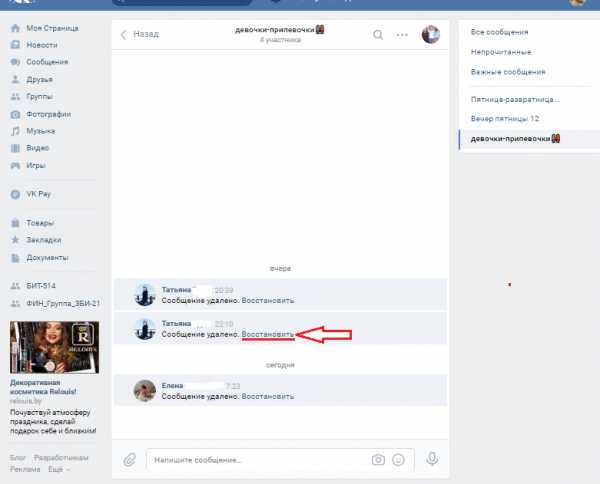 Восстановление удаленных сообщений в беседе ВК
Восстановление удаленных сообщений в беседе ВКПосле нажатия данной кнопки, сообщения должны восстановиться
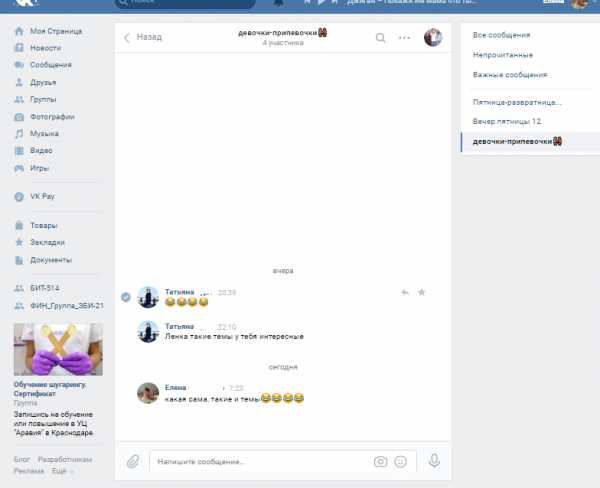 Восстановленные сообщения в беседе в ВК
Восстановленные сообщения в беседе в ВКВторой способ — написать в службу поддержки ВК
Этот способ практически не рабочий, стоит пробовать, когда очень нужно восстановить переписку. Восстанавливает поддержка сообщения, довольно таки редко, но исключения есть.
На своей главной странице находим кнопку «Помощь»
 Пункт Помощь в меню в ВК
Пункт Помощь в меню в ВКВводим в поисковой строке «Восстановить удаленные сообщения»
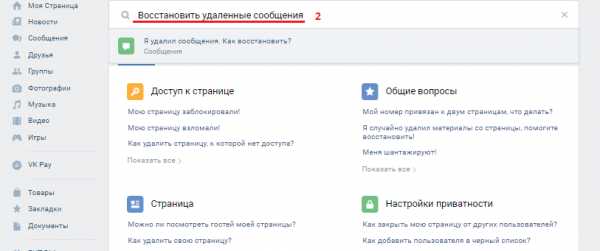 Восстановить удаленные сообщения в ВК
Восстановить удаленные сообщения в ВКНас ВК уведомляет, что восстановить не удаться и так же предупреждает, что установка программ и расширений может навредить целости Ваших данных. Обратите на это внимание, установка вспомогательных программ для восстановления сообщений может обернуться для Вас кражей паролей.
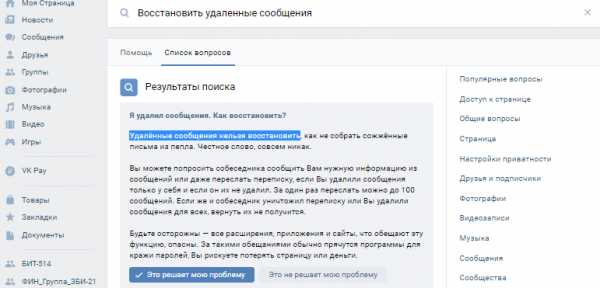 Уведомление ВК о невозможности восстановить удаленные сообщения
Уведомление ВК о невозможности восстановить удаленные сообщенияТретий способ — попросить собеседника переслать сообщения
Третий вариант самый оптимальный – попросить одного из собеседника беседы просто переслать сообщения (это сработает, если собеседник тоже не почистил историю переписки). Сейчас в ВК можно пересылать до 100 сообщений за один раз.
howvk.ru
Как вернуться в беседу в ВК, если удалил диалог и вышел из нее
Мы поговорим о том, как вернуться в беседу в ВК, если удалил переписку по случайности. Не стоит отчаиваться, что информация потеряна навсегда – способы восстановить участие в диалоге есть, и мы подробно расскажем о каждом из них в нашей статье!
#1 Возврат через меню
Вопрос, как вернуться в беседу в ВК, если я удалил диалог и вышел из нее, бывает очень важен. С проблемой может столкнуться любой пользователь, от нее не застрахован никто.
Мы обсудим доступные варианты решения проблемы. Самый простой способ не требует усилий от пользователя ВК:
- Не выходя из окна разговора, переведите курсор на верхнюю панель;
- Найдите иконку в виде трех горизонтально расположенных точек;
- Нажмите на нее, чтобы открыть меню;
- Выберите пункт «Вернуться» и кликните по строке.
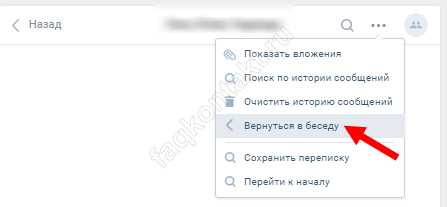
Сразу отметим, способ актуален для случаев, когда диалог был удален случайно, а окно не было закрыто.
#2 Если вас исключили
Вернуться в беседу в ВК, если тебя исключили, с помощью описанного выше способа не получится – это связано с политикой разработчиков социальной сети. В таких случаях необходимо пользоваться другими вариантами – например:
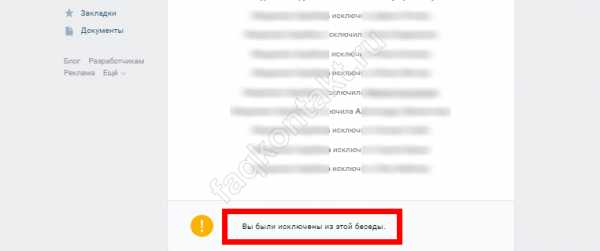
- Напишите любому собеседнику из общего разговора;
- Озвучьте просьбу добавить в разговор заново, рассказав о причинах.
Готово! Нет ничего проще, чем вернуться в удаленную беседу ВКонтакте. Если варианты вам не подходят, воспользуйтесь другими способами.
Дадим небольшой совет. Если Вас выгнали из беседы, но Вы всё же решили вернуться и даже сделали это, пожалуйста, следите за тем, что Вы пишете. Не нужно сразу же бросаться за написание нелицеприятных текстов или вставлять глупые шутки. Немногие смогут оценить Ваш юмор, если после того, как Вас исключили из разговора, Вы начнете писать пустые (невидимые) сообщения.
#3 По ссылке
Первый вариант. Вернуться в беседу в ВК, если вышел из нее и удалил диалог, можно так:
- Откройте историю браузера;
- Войдите в настройки и перейдите к управлению историей просмотров;
- Перейдите к тому дню, когда участвовали в разговоре;
- Найдите ссылку на него и нажмите;
- Откроется окно потерянного диалога в социальной сети;
- Нажмите на иконку в виде трех точек в верхнем правом углу;
- В меню нажмите пункт «Вернуться». Вот и все, готово.
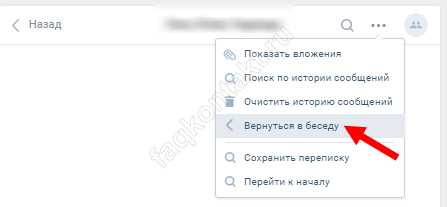
Второй вариант. Восстановить беседу в ВК, если удалил переписку и вышел из нее, можно при переходе по специальной общей ссылке:
- Вставьте в адресную строку браузера следующее значение – https://vk.com/im?sel=c1;
- Не забудьте предварительно авторизоваться в социальной сети;
- Откроется перечень последних ста бесед;
- Выберите искомый вариант, который вы удалили, и кликните на него;
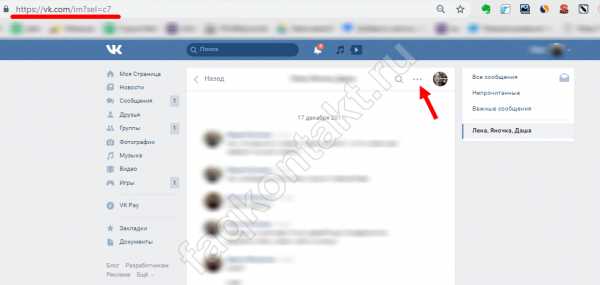
- Повторите описанные выше шаги – откройте меню и выберите иконку «Вернуться».
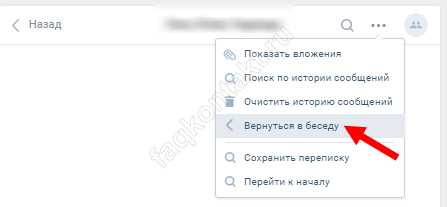
Приведенная ссылка содержит идентификатор, c1 – это порядковый номер диалога:
- Если вы помните цифру, указывающую на искомый диалог, просто замените значение в ссылке;
- Если вы не помните число, пролистайте перечень, чтобы найти нужный вариант.
#4 Через поиск по сообщениям
Если пользователь покинул диалог самостоятельно и не стирал его из перечня в социальной сети, можно воспользоваться таким вариантом:
- Откройте сообщения;
- Введите ключевое слово в поисковую строку или найдите переписку в общем перечне;
- Нажмите на кнопку в виде трех точек в верхнем углу справа;
- Откроется меню – вам нужен пункт «Вернуться».
#5 С помощью расширения
Кстати, если вы хотите просто посмотреть стертую переписку, не возвращаясь к общению – установите расширение ВКОпт:
- Оно доступно для загрузки в магазинах браузеров или на официальном сайте создателя утилиты;
- После установки в нижней части окна «Сообщения» появится иконка «Статистика». Она позволяет получить доступ к удаленным данным.
Вот и все, теперь вы знаете, можно ли восстановить удаленную беседу в ВК и в курсе, как именно это делается. Используйте понравившийся вариант, чтобы получить доступ к сообщениям и не потерять нужную информацию.
Похожие статьи:
faqkontakt.ru
Как вернуться в беседу ВК, если удалил диалог
Knyazev-SergeyЭксперт + SEO-копирайтер
66390
517 подписчиков
Спросить
Диалоги в социальной сети ВК (ВКонтакте) представляют собой удобные вкладки для переписки со своими друзьями, которые в свою очередь объединяются в беседы. При желании пользователь может вернуться в беседу ВК, если удалил диалог случайным образом.

Статьи по теме:
Инструкция
Беседа в социальной сети ВК отличается от диалога тем, что в ней принимают участие более двух пользователей, чаще всего 3-5 и выше. В любой момент достаточно нажать кнопку «Выйти из беседы», чтобы перестать получать новые сообщения от друзей внутри данной ветки. Проблема здесь заключается в том, что, покинув чат, невозможно вернуться в удаленную беседу в ВК основными способами – по приглашению друга или путем ее создания. Есть два подходящих способа вернуться в беседу ВК: если удалил диалог или же если чат с другими пользователями пока остается на вкладке сообщений. Во втором случае сделать нужное действие достаточно просто: войдите в беседу и кликните по кнопке «Действия» в ее верхней части. В появившемся меню выберите действие «Вернуться в беседу». После этого вы вновь появитесь в списке ее пользователей и начнете получать новые сообщения из переписки. Обратите внимание, что сообщения, отправленные пользователями в то время, пока вы не являлись участником беседы, отображаться не будут.Возможность вернуться в беседу ВК, если удалил диалог, все же имеется. Для этого нужно скопировать ссылку на удаленный чат. Сначала просто откройте вкладку диалогов в социальной сети, ссылка на которую будет иметь вид http://vk.com/im. Добавьте к ссылке порядковый номер удаленной беседы так, чтобы получилась ссылка вида http://vk.com/im?sel=c1, где c1 и является нужным номером. Соответственно, нужно подставить верное значение. Если вы не помните точный номер, попробуйте подобрать его путем перечисления наиболее близких значений, пока не отобразится нужная беседа (желательно заранее обратить внимание на номер диалога и запомнить его, особенно если он важен для вас ).
Нажмите по уже известной кнопке «Действия» и снова выберите пункт «Вернуться в беседу», который поможет достичь желаемого результата. Впоследствии, если вы не являетесь создателем беседы, лучше стараться соблюдать этику общения, не оскорблять других пользователей и не говорить лишнего, чтобы не стать исключенным из нее. При этом создать беседу ВК и добавить в нее пользователей так же просто, как и удалить ее. Достаточно создать новое сообщение, указать его тему и в списке получателей выбрать сразу нескольких пользователей из вашего списка друзей. После отправки данного сообщения вы получите доступ к настройкам беседы (конференции) на правах ее создателя и с возможностью удалять и добавлять в нее участников по своему усмотрению.
www.kakprosto.ru
Как вернуться в беседу Вконтакте
Skip to content- Главная
- Новости Вконтакте
- О сайте
Поиск по сайту
Search for:- Часто задаваемые вопросы
- Личная страница
- Как создать страницу
- Полная версия ВК
- Мобильная версия ВК
- Приложение Вконтакте для телефонов
- Как выйти из ВК со всех устройств
- Как скрыть страницу
- Как удалить страницу
- Как восстановить страницу
- Как купить аккаунт
- Как создать фейк-страницу
- Продажа товаров и услуг со страницы
- Профиль Вконтакте: вопрос — ответ
- Как узнать сколько дней я в ВК
- Когда была создана страница в ВК
- Сколько людей зарегистрировано в ВК
- Оформление страницы
- Как красиво оформить страницу
- Как включить тёмную тему
- Какой должна быть страница
- Что написать в графе «Деятельность»
- Что написать в графе «Интересы»
- Что написать в графе «О себе»
- Что написать в графе «Любимая музыка»
- Что написать в графе «Любимые цитаты»
- Как назвать фотоальбом
- Где сделать сигну
- Как вернуть старый дизайн на ПК
- Настройки
- Как написать в техподдержку ВК
- Как изменить имя/фамилию
- Как изменить логин (почту)
- Как включить тёмную тему
- Как привязать электронную почту
- Как изменить пароль
- Как изменить номер телефона
- Как отвязать номер от страницы
- Как поменять язык
- Как увеличить шрифт/масштаб
- Как узнать/изменить id
- Как скопировать ссылку страницы
- Как изменить возраст
- Как указать страну и город
- Как указать место жительства
- Как указать место работы
- Как отправить любой файл
- Как пользоваться документами
- Как загрузить гифку в ВК
- Как настроить импорт фотографий из Instagram
- Как пройти верификацию
- Подумайте о безопасности своей страницы
- Виджет для добавления веб-страницы в закладки
- Фотографии
- Скотобаза — сборник частных фотографий
- База приватных фото
- Слайд-шоу из фотографий
- Как указать место на фото
- Как поменять фото
- Как изменить миниатюру
- Как сделать фото с веб-камеры
- Как посмотреть актуальные фото
- Как удалить фото
- Настройка импорта из Instagram
- Сохранённые фотографии Вконтакте
- Как найти человека по фото
- Какие фото я лайкнул
- Как удалить фотоальбом
- Онлайн-фотошоп Вконтакте
- Фотоприложение Snapster
- Как отметить друзей на фото
- Картинки, на которых можно отметить друзей
- Посты | Записи
- Как поставить лайк (мне нравится)
- Подписка на лайки
- Как сделать репост (рассказать друзьям)
- Как восстановить удалённую запись
- Архив записей в ВК
- Как не сесть за репост
- Показать сначала интересные записи
- Постер для текстовых записей
- Отдам даром за репост
- Записи, понравившиеся друзьям
- Как отменить голос в опросе
- Счётчик просмотров записей
- Как получать уведомления о новых записях
- Как поставить статус
- Как написать статью
- Как написать на стене
- Как изменить запись
- Как скрыть записи на своей стене
- Как сделать хэштег
- Актуальные темы
- Как отложить запись
- Лучшее время для постинга
- Как закрепить запись на стене
- Маркет-платформа в ВК
- Как продвигать запись
- Рекламная карусель
- Как найти популярные записи
- Как предложить новость в группе
- Как удалить записи со стены
- Умная лента новостей
- Как очистить ленту новостей
- Какие записи я лайкнул
- Комментарии
- Ветки комментариев
- Сортировка комментариев
- Как комментировать записи от имени группы
- Как изменить комментарий
- Как скрыть комментарии от друзей
- Как скопировать ссылку на комментарий
- Как удалить комментарий
- Как посмотреть комментарии в группе
- Как видеть комментарии друзей
- Как включить оповещения в группе
- Доступ | Взлом
- Что делать, если взломали страницу
- Как восстановить страницу
- Как защитить страницу от взлома
- Двухфакторная аутентификация
- Как посмотреть историю активности
- Как скачать данные о себе в ВК
- Что делать, если ВК не работает
- Что делать, если не воспроизводится музыка
- В ваш аккаунт был выполнен вход через…
- The page you are looking for is temporarily unavailable. Please try again later
- Ошибка Вконтакте: веб-страница недоступна
- Как зайти в ВК, если доступ закрыт
- Блокировка ВК в Украине
- Как узнать, у кого я в чёрном списке
- Как сидеть в ВК без интернета
- Как читать чужие сообщения
- Как разморозить страницу
- Как заблокировать человека
- Сколько нужно жалоб, чтобы заблокировали страницу
- Как ограничить доступ к странице
- Как узнать, у кого я в чёрном списке
- Как пожаловаться на группу
- Как спецслужбы получают данные
- Сообщения | Переписка
- Как написать сообщение
- Как поставить на таймер сообщение
- Как написать в ВК если ограничен доступ
- Как ответить на сообщение
- Как посмотреть начало переписки
- Как оставить сообщение непрочитанным
- Как отправить пустое сообщение
- Как изменить сообщение
- Как отправить голосовое сообщение
- Как скачать голосовое сообщение
- Как сохранить сообщение из ВК
- Как изменить голос в голосовых сообщениях
- Как позвонить пользователю
- Как написать самому себе
- Как перенести строку
- Как сохранить сообщения
- Как найти сообщение
- Как переслать сообщения
- Как включить проверку орфографии
- Рассылка сообщений
- Шаблоны сообщений
- Статистика сообщений
- Как удалить сообщения (переписку)
- Как скрыть диалог
- Как восстановить сообщения
- Ссылка на подозрительный сайт
- Как сократить ссылку
- Друзья | Подписчики
- Как формируется список друзей
- Как убрать друга с верхней позиций списка друзей
- Как видеть комментарии друзей
- Новые друзья у друзей: как отследить?
- Как добавить родственников
- Список «Общие друзья»
- Как найти человека (людей)
- Как посмотреть, кого добавил друг
- Как скрыть комментарии в новостях друзей
- Как найти человека в ВК по номеру телефона
- Как найти возможных друзей
- Как добавить много друзей (подписчиков)
- Как посмотреть исходящие заявки
- Скрипт для одобрения всех заявок в друзья
- Сколько друзей можно добавить за сутки
- Как добавить человека в закладки
- Как скрыть друзей
- Как посмотреть скрытых друзей
- Как заблокировать человека
- Как ограничить доступ к странице
- Как удалить человека из друзей
- Как удалить подписчиков
- Как узнать на кого я подписан
- Как узнать, кто удалился из друзей
- Календарь дней рождения друзей
- Уведомление о дне рождения
- Гости | Поклонники
- Как посмотреть гостей страницы
- Как узнать, кто заходил на страницу
- Как посмотреть статистику страницы
- Как посмотреть на страницу со стороны
- Отношения
- Как познакомиться с девушкой в ВК
- Что написать девушке в ВК
- Темы для разговора с девушкой в ВК
- О чём поговорить с девушкой в ВК
- Как заинтересовать девушку в ВК
- Девушка не отвечает на сообщения в ВК
- Бывшая пишет в ВК: что делать?
- Приватность
- Настройки приватности
- Как убрать личную информацию
- Как не сесть за репост
- Как закрыть профиль в ВК
- Как открыть профиль в ВК
- Как посмотреть закрытый профиль в ВК
- Как скрыть истории
- Как скрыть комментарии в ленте
- Как архивировать записи
- Как быть невидимым
- Как всегда быть онлайн
- Как отключить оповещения
- Как поставить/скрыть семейное положение
- Как скрыть новости от друзей
- Как скрыть диалог
- Как скрыть записи со своей стены
- Как скрыть страницу
- Как скрыть группы
- Как скрыть друзей
- Как посмотреть скрытых друзей
- Как изменить возраст
- Как убрать дату рождения
- Как узнать возраст и дату рождения
- Как скрыть аудиозаписи
- Как скрыть видеозаписи
- Как заблокировать человека
- Как запретить писать сообщения
- Как ограничить доступ к странице
- Как удалить своих подписчиков
- Как избавиться от капчи
- Как удалить игры
- Смайлы | Стикеры
- Как вставить смайл в статус/коммент/пост
- Расшифровка смайликов
- Как перевернуть смайлик
- Как сделать текст/смайлик ссылкой
- Бесплатные стикеры Вконтакте
- Как подарить стикеры
- Аудио | Видео
- Как добавить аудиозапись
- Аудиозаписи 2.0 — нововведения
- Подкасты Вконтакте
- Подписка на музыку
- Бесплатный доступ к музыке
- Как скрыть аудиозаписи
- Как добавить видеозапись
- Как скачать видео с ВК
- Как отключить безопасный поиск
- Конструктор видео Вконтакте
- Бот для распознавания музыки
- Прямые трансляции
- Как создать прямую трансляцию
- Программа OBS для прямых трансляций
- Как скрыть видеозаписи
- VK Live — приложение для прямых трансляций
- Как отметить друзей на видео
- Как скачать музыку и видео с ВК
- Как поставить музыку в статус
- Не воспроизводится музыка
- Беседа | Конференция
- Как создать беседу
- Управление беседой
- Как удалить человека из беседы
- Как сделать ссылку на беседу
- Как закрепить сообщение в беседе
- Как узнать id беседы
- Как удалить беседу
- Как выйти из беседы
- Как вернуться в беседу
- Как упомянуть человека в беседе
- Денежные переводы в беседе
- Фотоальбомы
- Как создать альбом
- Как назвать альбом
- Как удалить альбом
- Приложения
- Раскрутка приложений
- Игра VK Coin — майнинг внутренней валюты
- Дзынь — сервис для поиска статей
- Приложение для знакомств в ВК «Бесит!1»
- Приложение «Сколько дней я в ВК»
- Приложение «Фотошоп»
- Приложение «Гости страницы»
- Приложение «Мои друзья»
- Приложение «Анализ группы в ВК»
- Приложение «Поиск мёртвых участников в группе»
- Сообщества
- Как вступить в группу
- Как выйти из группы
- Как найти интересные группы
- Как предложить новость группе
- Как разместить рекламу в группе
- Как перевести деньги группе
- Как найти нужную запись на стене группы
- Как посмотреть закрытую группу
- Как посмотреть комментарии в группе
- Как добавить группу в закладки
- Как отправить сообщение группе
- Как скрыть все группы
- Как узнать админа группы
- Как узнать сколько ботов в группе
- Когда была создана группа
- Какова стоимость группы
- Личная страница
online-vkontakte.ru
Как найти, вернуться в беседу Вк и восстановить даже если удалил
Содержание:
- Как найти беседу в Вк
- Как вернуться в беседу
- Как восстановить беседу
Беседа Вк — одновременный диалог более двух участников в одном чате, максимально допустимое количество — 250 человек включая создателя. Полюбилась школьникам с одного класса, студентам групп, коллегам отделов, другим. Нет более удобного способа быстро донести информацию людям одновременно! Раньше писали каждому, пользовались e-mail’ом. За годы каждый побывал минимум в 20 конференциях контакта. Наиболее активные успели перешагнуть порог за тысячу! Нелегко ориентироваться в таком количестве, особенно если часть уже покинул, отключил уведомления, удалил. Когда их много, чтоб вернуться в беседу Вк сначала найдите её.
Как найти беседу в Вк
В разделе Сообщения, вместе с диалогами. Достаточно зайти и написать, чтобы вернуться. Если удалили беседу или не находится диалог, воспользуйтесь любым способом.
Способ 1 Нажмите кнопку, перенаправит в первые 100 конференций, обычно хватает. Вернётесь в чат даже если удалили.
100 чатов (переход на Vk.com)
Способ 2 Не поможет, перейдите по специальной ссылке vk.com/im?sel=c1, где =c1 номер беседы. 1 – самая первая по счету, 2 — вторая и так далее. Перебирая цифры попадёте в необходимую, даже если была удалена. Добавив к ссылке номера c2_c3_c4_c5 откроются 5 первых чатов.
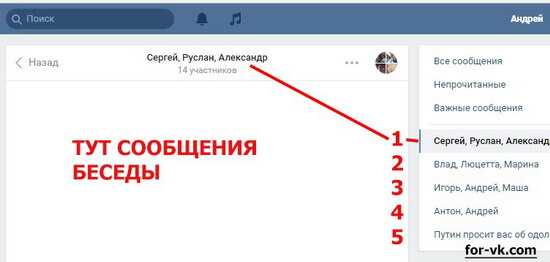
Способ 3 Воспользуйтесь поиском по названию в диалогах. Если после покидания беседы название поменяют, оно останется прежним, поиск сработает. Но не сработает если беседу удалили, тогда воспользуйтесь первым способом.
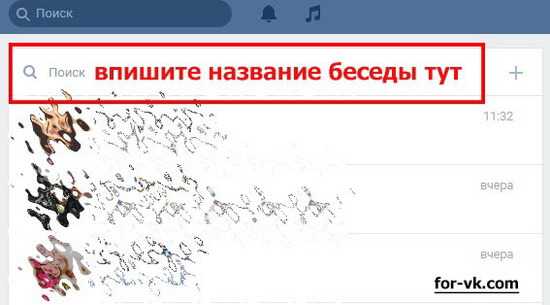
Как вернуться в беседу Вк
Зайдите в покинутую беседу, отправьте любое сообщение и автоматически станете участником. Либо нажмите иконку три точки, выберете Вернуться в беседу Вконтакте. После присоединения в чате узнают, вернуться без уведомления нельзя.
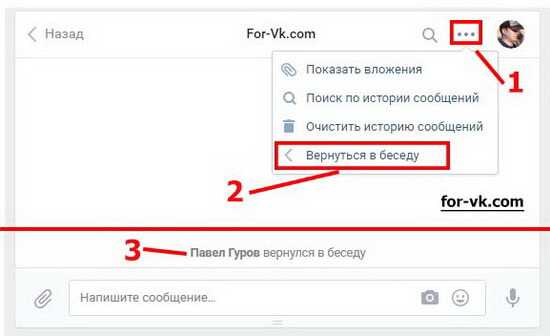
Важно: если кол-во людей в чате 250, присоединиться невозможно пока не освободиться место, но узнаете об этом только от других участников. Или временами пробуйте вернуться.
Если исключили, попасть обратно можно по приглашению друга. Никаких секретных кодов, уловок не существует, если тебя удалили, пока не пригласят беседа в Вк заблокирована. При попытке отправить текст будет ошибка доступа.
Через телефон на андроиде, kate mobile, с айфона порядок действий для возвращения такой же: зайди в чат, нажми иконку с точками, выбери последний пункт.
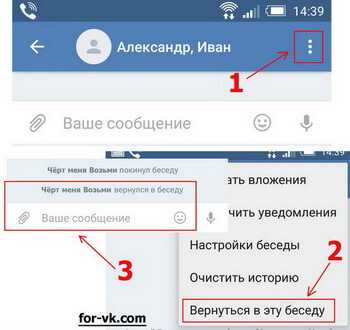
Как восстановить беседу в Вк
Чтобы восстановить удаленную беседу нажмите большую кнопку выше. Найдите нужную и присоединитесь к друзьям. Восстановить если удалил все сообщения невозможно, после присоединения отображаться будут только новые смс. Единственный выход восстановить сообщения, попросить друзей скопировать и прислать в личку.
Пару слов о полезных клавишах: в длинных чатах чтобы вернуться в начало беседы нажимайте Home или PageUp.
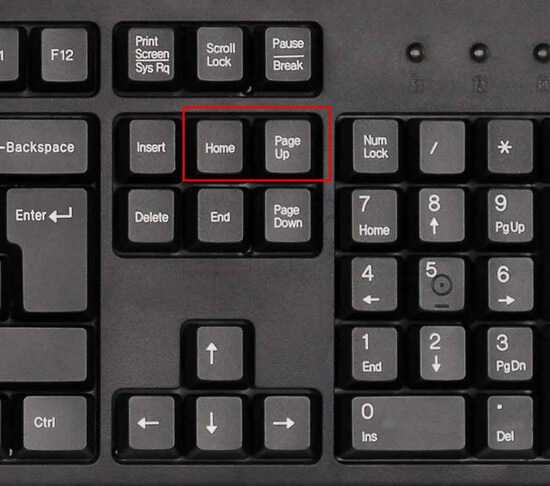
for-vk.com
Как вернуться в беседу в ВК, если я удалил диалог и вышел из нее — Rusadmin
Вконтакте — самая популярная социальная сеть Рунета, со временем, как и другие ресурсы, подвергается обновлениям. Меняется интерфейс сайта, функционал, появляются новые возможности. Одно из нововведений VK — возможность создания так называемых «Бесед», то есть диалогов, участниками которого могут являться сразу несколько человек. Данная функция аналогична конференциям Skype.
В списке параметров беседы есть такие возможности, как смена аватара, добавление новых участников, причем приглашать их может любой член конференции. Случается так, что из-за огромного количества поступающих из беседы сообщений или под другим причинам мы выходим из нее, удаляя сам диалог, но иногда требуется вернуться в нее обратно. В статье рассмотрим, как можно вернуться в беседу во ВКонтакте, если вы удалили диалог и вышли из нее, а также ознакомимся с другими «фишками» беседы в vk.com.
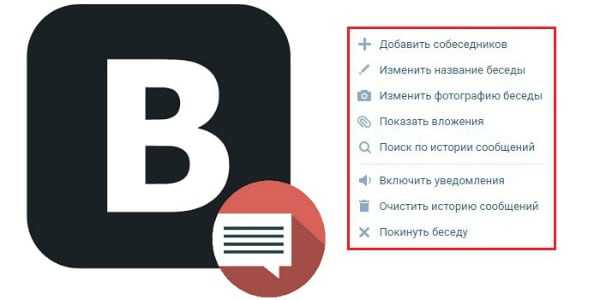
Содержание статьи:
Возвращаемся в беседу в ВК после удаления и выхода из нее
Итак, развею ваши опасения, вернуться в беседу Вконтакте можно даже в том случае, если вы очистили диалог. На сегодняшний день существует эффективный способ, позволяющий это сделать. Осуществляется он в несколько шагов:
- Для примера, у нас есть следующая беседа, выйдем из нее и удалим диалог;
 Кнопка «Удалить», нажав на которую, мы сотрем все сообщения беседы
Кнопка «Удалить», нажав на которую, мы сотрем все сообщения беседы - Теперь, чтобы возратиться, вставляем данную ссылку в адресную строку браузера и нажимаем «Enter» — https://vk.com/im?sel=c1. Здесь, после индекса «c» расположен номер вашей беседы. Соответственно, если конференция, которую вы покинули, была второй по счету в ваших диалогах, то значение «c1» заменяем на «c2», если третьей, то на «c3» и так далее.
Готово — после этого должна открыться ваша беседа ВКонтакте, вернуться в которую можно следующим образом:
- Жмем на значок в виде «многоточия», расположенный слева от аватара беседы;
- В выпадающем списке выбираем пункт «Вернуться в беседу».
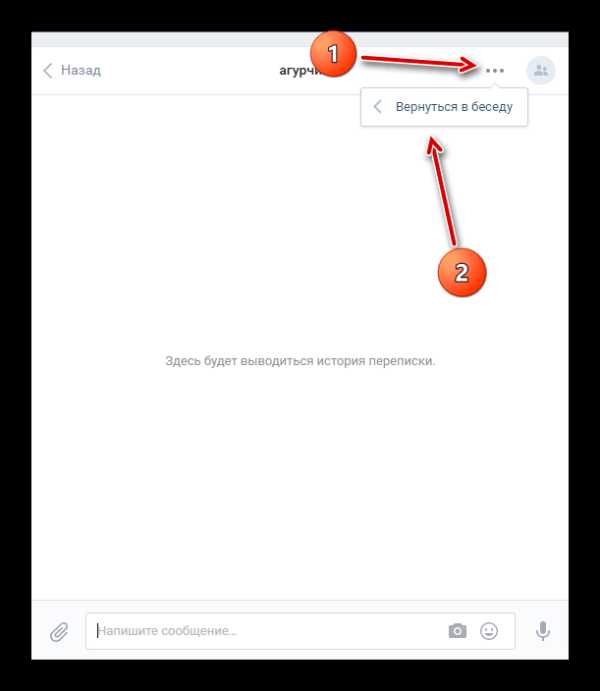 Значок многоточия и вкладка «Вернуться в беседу», нажав на которую, мы сможем войти обратно в диалог
Значок многоточия и вкладка «Вернуться в беседу», нажав на которую, мы сможем войти обратно в диалогЧто еще нужно знать о беседах ВКонтакте
Сообщения, которые вы получили за время отсутствия в беседе, останутся недоступными для прочтения. К слову, восстановить удаленный диалог получится только в том случае, если с момента его удаления прошло не более суток. Как это сделать, вы можете узнать здесь:
Интересно: Как скрыть друзей ВК.
Отключаем уведомления о новых сообщениях в беседе
Если вы не хотите получать уведомления о новых сообщениях в беседе, то для этого не обязательно покидать ее. Можно отключить получение оповещений, для этого нужно:
- Зайти в нужную вам конференцию и кликнуть в диалоговом окне на значок в виде «многоточия», расположенный справа от названия беседы;
- В выпадающем окошке кликнуть на вкладку «Отключить уведомления» — готово.
Рекомендую: Как получить стикеры ВК бесплатно.
Как создать свой диалог с друзьями
Если вы хотите создать собственную беседу VK, то сделать это можно следующим образом:
- Заходим во вкладку «Сообщения»;
- Слева от строки поиска диалога находится значок в виде «плюса», жмем на него;
- Открывается окно создания беседы, где мы можем указать тех участников, которых приглашаем в нее, выбираем, придумываем название диалога и нажимаем на вкладку «Создать беседу».
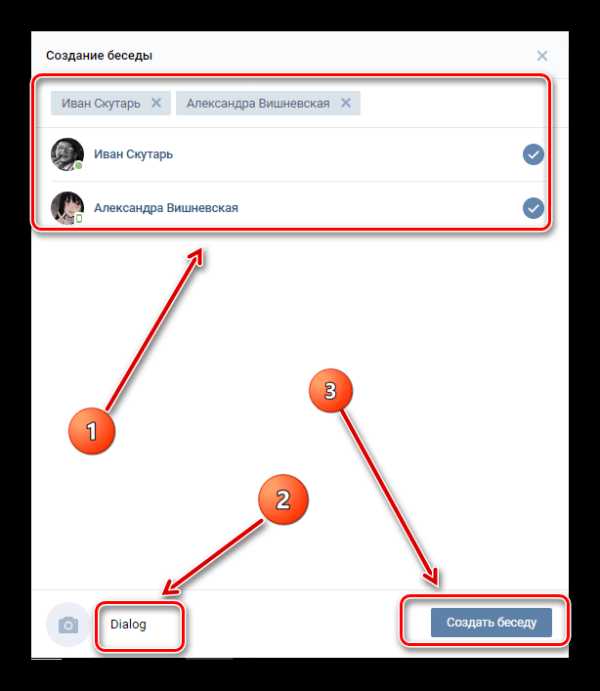 Окно создания беседы Вконтакте, в котором необходимо указать участников
Окно создания беседы Вконтакте, в котором необходимо указать участниковУдаляем пользователя из беседы
Исключить вас из беседы может либо создатель, либо человек, пригласивший вас в нее. К слову, если вы сам являетесь создателем конференции, то, чтобы удалить из нее пользователя, необходимо:
- Кликнуть на вкладку с количеством участников, расположенную под названием беседы;
- Справа от имени пользователя находится значок в виде «крестика», жмем на него, подтверждаем исключение из диалога — готово.
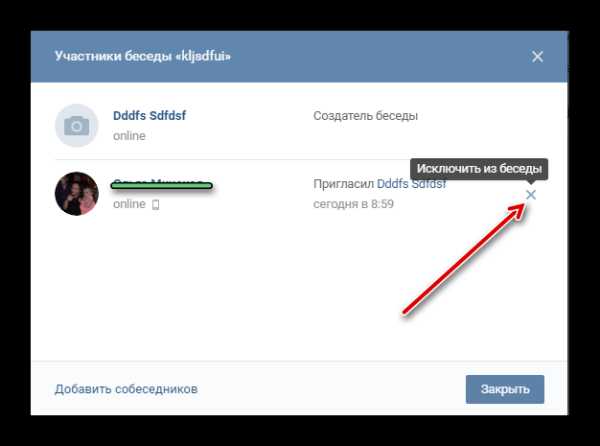 Окно участников беседы, в котором для исключения пользователя необходимо нажать на значок в виде «крестика»
Окно участников беседы, в котором для исключения пользователя необходимо нажать на значок в виде «крестика»Касательно исключения из беседы стоит отметить еще и то, что вернуться самостоятельно в нее вы никак не сможете. Не стоит доверять стороннему софту, обещающему предоставить такую возможность, так как зачастую такие программы являются обычными троянами, ворующими персональные данные пользователя.
Если у участника беседы установлены ограничения на перечень пользователей, которые могут писать ему личные сообщения или вы находитесь у данного человека в черном списке, видеть сообщения, отправленные вами в конференцию, он все равно будет.
Пригласить вас в беседу может любой пользователь, на которого вы подписаны. Вконтакте пока отсутствует возможность запрета на приглашения в конференции. Поэтому, если вы не хотите быть участником определенной беседы, а вас настойчиво туда добавляют, то единственным выходом является отписка от страницы пользователя, который вас туда приглашает.
Заключение
В статье были рассмотрены основные моменты, касающиеся возврата в беседу VK. Если вы хотите узнать о беседах больше, то стоит взглянуть в раздел «Помощь» Вконтакте, где в удобном для прочтения виде предоставлена актуальная информация о беседах VK и небольшие инструкции по работе с ними — https://vk.com/support?act=faqs&c=1.
Вконтакте
Одноклассники
Загрузка…
rusadmin.biz
Три способа, как вернуться в беседу, если удален диалог
В социальной сети «ВКонтакте» предусмотрена возможность создания беседы. Это удобно, поскольку так можно пересылать важную информацию одновременно нескольким пользователям. Каждый участник может выйти из чата и снова в него добавиться. Но как вернуться в беседу, если удален диалог? В этом случае он не будет отображаться в окне сообщений. Но, к счастью, сделать это все-таки возможно.

Почему пропадает переписка
Конечно, удаленная переписка может быть последствием сбоя в работе страницы или неудачной шутки вашего друга. Но чаще всего пользователи сами покидают чаты и стирают все сообщения – как говорится, «сжигают мосты».
Причины бывают разными. Самая распространенная – беседа стала неактуальной, и человек решил не тратить на нее время. А возможно, одно из сообщений показалось ему обидным. Или же был добавлен новый участник, с которым пользователь не хочет вести переписку. Но со временем он может захотеть вернуться в беседу. Удален диалог? Не беда – в чат все равно можно добавиться.
Добавление другим участником
Пользователя, покинувшего беседу, можно пригласить повторно. Поэтому свяжитесь с одним из участников и попросите снова вас добавить. Для этого ему нужно открыть «Действия» и выбрать «Добавить собеседников».
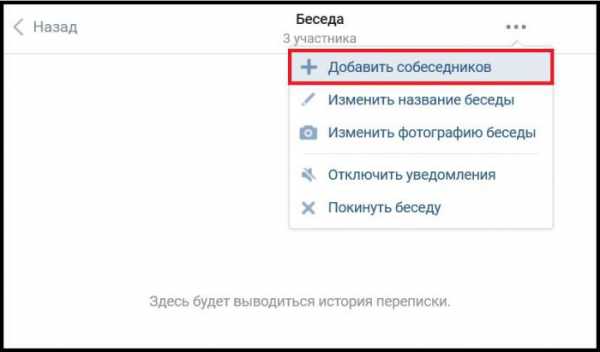
В открывшемся окне ему нужно ввести ваше имя или просто найти вас в списке (если вы числитесь в его друзьях). Если в чате есть свободные места, вы сможете продолжить переписку с собеседниками. В поле для сообщений появится информация «Имя фамилия участника вернулся в беседу». Это делается для того, чтобы все члены чата знали, кто имеет доступ к диалогу.
Переходим по ссылке: первый способ
Первый вариант не очень удобный, поскольку пользователю нужно ждать ответа от участника чата. Есть более простой способ, как вернуться в беседу, если удален диалог. В этом случае нам не понадобится сторонняя помощь.
Введите в адресной строке браузера ссылку https://vk.com/im?sel=2000000001. Откроется ваш первый чат – неважно, состоите вы в нем на данный момент или нет. Поставьте последней цифрой 2 – и вы попадете во вторую беседу. Так можно подобрать номер нужной беседы. Когда вы ее найдете, добавьтесь в нее обычным способом – через «Действия».
До цифры 9 ссылка срабатывает хорошо. Но дальше она не сработает, если вы просто вставите «10». Дело в том, что после знака «=» должно быть 10 цифр. Поэтому следует писать «2000000010» – то есть убрать один ноль после двойки.
Переходим по ссылке: второй способ
Теперь рассмотрим третий вариант, как вернуться в беседу, если удален диалог. Принцип такой же, как и в предыдущем способе, но использовать нужно другую ссылку.
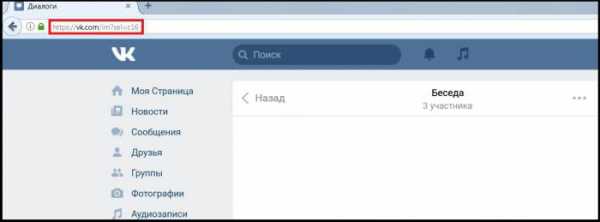
Введите в браузере http://vk.com/im?sel=c1. Цифра после c – это порядковый номер чата. Меняйте ее, пока не доберетесь до нужной беседы. Затем выберите «Действия» – «Вернуться в беседу». Этот вариант удобен тем, что можно без проблем вставлять однозначные и двузначные числа.
Просмотр сообщений
Итак, мы разобрались, как вернуться в беседу «ВК». Если удалил диалог пользователь по ошибке, он, скорее всего, захочет снова получить доступ к сообщениям. Но тут его ждет разочарование: переписка не появляется. Общение с участниками начнется с момента повторного добавления. Все, что было написано раньше, вернуть нельзя.
Впрочем, не нужно отчаиваться. Да, вы не можете просмотреть диалог с самого начала. Но если вы всего лишь хотите перечитать важное сообщение, попросите одного из собеседников переслать его вам. Также вы можете создать второй аккаунт и добавить его в беседу. Тогда вам откроется вся переписка.
Мы разобрали три способа, как вернуться в беседу, если удален диалог. Будьте осторожны, покидая чат, число мест в нем ограничено. Даже если вы действительно хотите выйти из беседы, хорошо подумайте, перед тем как стирать переписку. В ней может содержаться важная информация, доступ к которой будет утрачен.
fb.ru

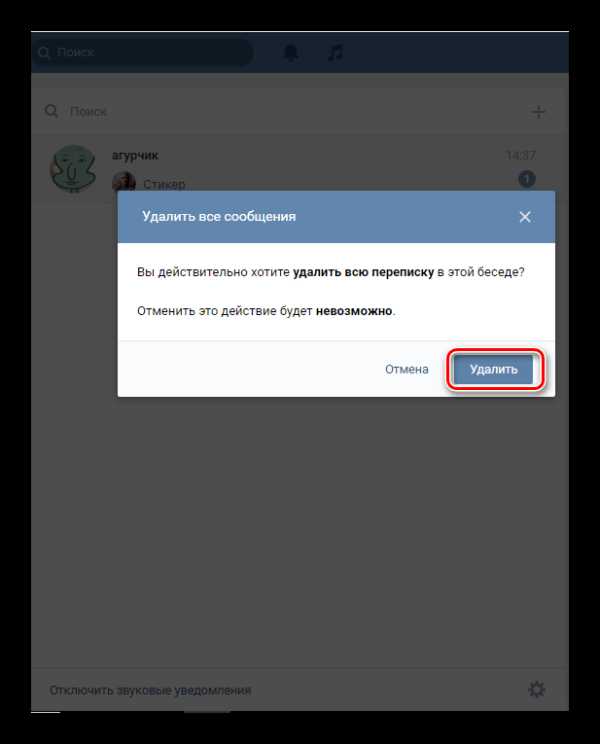 Кнопка «Удалить», нажав на которую, мы сотрем все сообщения беседы
Кнопка «Удалить», нажав на которую, мы сотрем все сообщения беседы